Se aplica A: WatchGuard Advanced EPDR, WatchGuard EPDR, WatchGuard EDR , WatchGuard EPP, WatchGuard EDR Core
Los ajustes varían para WatchGuard Advanced EPDR, EPDR, EDR, EDR Core y EPP. A lo largo de esta documentación, WatchGuard Endpoint Security se refiere de manera general a todos los productos. Si no tiene una configuración en la UI de administración de Endpoint Security, su producto no la admite.
En los ajustes de General de un perfil de ajustes de estaciones de trabajo y servidores, puede excluir archivos y rutas de los escaneos. Las exclusiones se pueden utilizar cuando tiene problemas de compatibilidad o rendimiento y desea resolver el problema.WatchGuard Endpoint Security no bloquea, elimina ni desinfecta los elementos excluidos cuando escanea en busca de malware. Las exclusiones deshabilitan el antivirus y la protección avanzada para los archivos y rutas de archivos especificados. Recomendamos que solo excluya archivos y rutas para resolver problemas de rendimiento.
Para ejecutar un programa no clasificado, como un programa poco común con pocos usuarios, no es necesario agregar una exclusión. Para desbloquear un programa sin clasificar, agréguelo a la lista de Software Autorizado. Para más información, vaya a Configurar los Ajustes de Software Autorizado (Computadoras con Windows).
Exclusiones Heredadas
De forma predeterminada, no puede editar ni eliminar la configuración heredada de estaciones de trabajo y servidores de su Service Provider. Si el Service Provider configuró las exclusiones de escaneo para que sean editables, el perfil de ajustes muestra la etiqueta, Exclusiones Editables. Puede agregar exclusiones, pero no puede eliminar ni editar la lista de exclusiones que define el Service Provider.
Si su Service Provider cambia el estado de los ajustes de editable a no editable, las exclusiones que usted agregó dejarán de aplicarse. Solo se aplican las exclusiones del Service Provider.Si el Service Provider vuelve a cambiar la configuración para que sea editable, se restaurarán y aplicarán las exclusiones que haya agregado previamente.
Configurar Exclusiones de Escaneo
Para configurar exclusiones de escaneo:
- En WatchGuard Cloud, seleccione Configurar > Endpoints.
- Seleccione Ajustes.
- En el panel izquierdo, seleccione Estaciones y Servidores.
- Seleccione un perfil de ajustes de seguridad existente para editarlo, copie un perfil existente o, en la esquina superior derecha de la página, haga clic en Añadir para crear un nuevo perfil.
Se abre la página Añadir Configuración o Editar Configuración. - Ingrese un Nombre y Descripción para el perfil, si es necesario.
- Seleccione General.
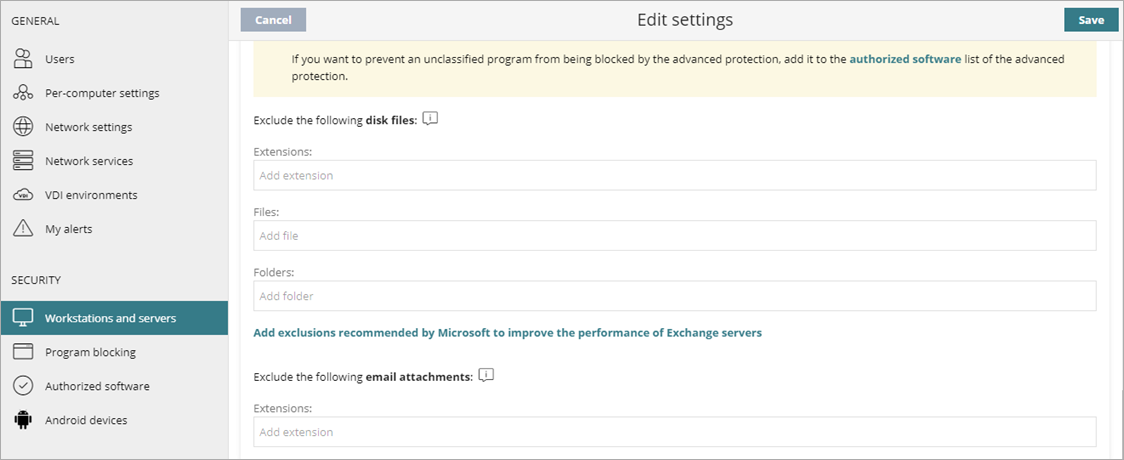
- Para excluir todos los archivos con extensiones específicas, en la sección Archivos y Rutas Excluidas del Análisis, en el cuadro de texto Extensiones, escriba las extensiones de archivos, separadas por comas.
Por ejemplo, exe, com. - Para excluir archivos específicos, en el cuadro de texto Archivos, escriba los nombres de archivos y las rutas que se excluirán, separados por comas.
Por ejemplo, C:\windows\system32\filename.dll. Puede incluir comodines de signo de interrogación y asterisco. - Para excluir todos los archivos y carpetas en una ubicación específica, en el cuadro de texto Carpetas, escriba una ruta de carpeta.
Por ejemplo, C:\windows\system32 , \\192.168.21.23\test, y%ProgramFiles%\Test. - Para excluir archivos adjuntos de correo electrónico con extensiones de archivo específicas, en el cuadro de texto Extensiones, escriba las extensiones de archivos para los archivos adjuntos, separadas por comas.
Por ejemplo, exe. - Haga clic en Guardar.
- Seleccione el perfil y asigne destinatarios, si es necesario.
Para más información, vaya a Asignar un Perfil de Ajustes.
Crear Exclusiones en WatchGuard Endpoint Security
Administrar Perfiles de Ajustes
Configurar Ajustes de Seguridad para Estaciones de Trabajo y Servidores